1. Conectați camera IP și computerul la router.
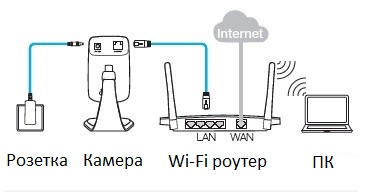
3. Introduceți numele de utilizator și parola (numele de utilizator și parola implicit este admin) și introduceți interfața de administrare web a aparatului foto.
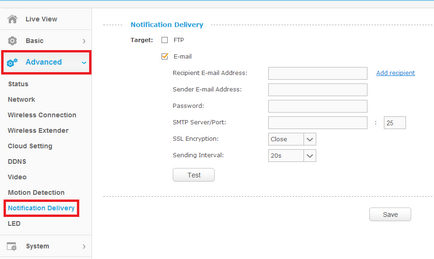
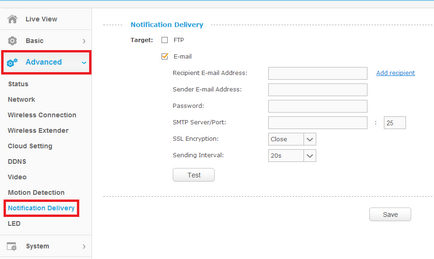
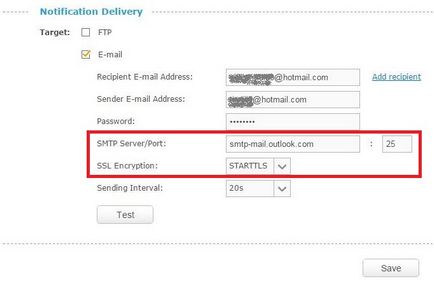
Sau instalați SMTP Server / Port ca smtp-mail.outlook.com:587 și SSL Criptare ca STARTTLS.
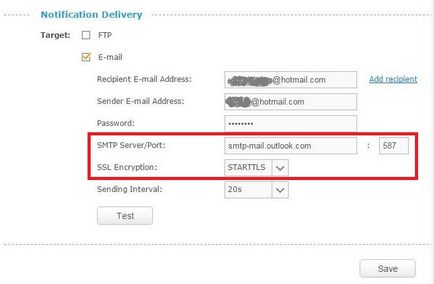
(B). Apoi, faceți clic pe Salvați. Pentru a salva setările și apăsați pe Verificați pentru a confirma că datele introduse sunt corecte.
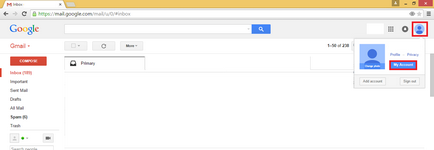
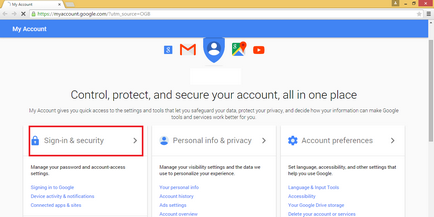
(D). Selectați în coloana din dreapta Aplicațiile nedorite sunt blocate (valoarea implicită este dezactivată). Modificați statusul la Activat.

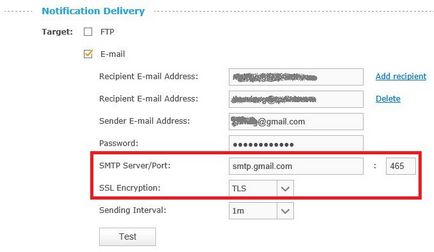
(F). Apoi, faceți clic pe Salvați. pentru a salva setările, apoi faceți clic pe Verificați. pentru a verifica corectitudinea datelor introduse.
TL-NC250. TL-NC200. NC220 mai mult
TL-NC250. TL-NC200. NC220. TL-NC220. NC230. TL-NC230. NC260. NC250. NC210. NC200